平面设计课程.docx
《平面设计课程.docx》由会员分享,可在线阅读,更多相关《平面设计课程.docx(15页珍藏版)》请在冰豆网上搜索。
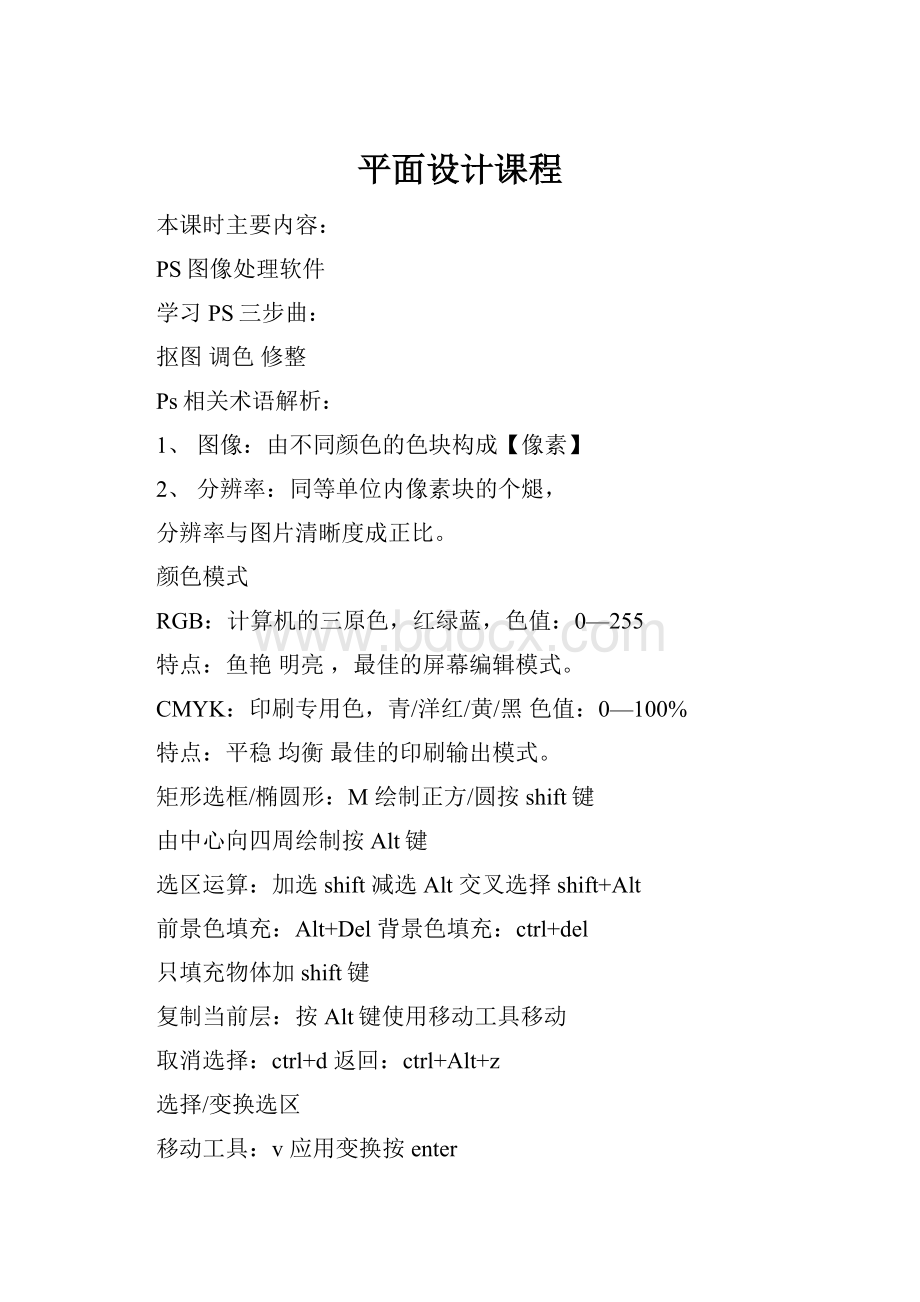
平面设计课程
本课时主要内容:
PS图像处理软件
学习PS三步曲:
抠图调色修整
Ps相关术语解析:
1、图像:
由不同颜色的色块构成【像素】
2、分辨率:
同等单位内像素块的个煺,
分辨率与图片清晰度成正比。
颜色模式
RGB:
计算机的三原色,红绿蓝,色值:
0—255
特点:
鱼艳明亮,最佳的屏幕编辑模式。
CMYK:
印刷专用色,青/洋红/黄/黑色值:
0—100%
特点:
平稳均衡最佳的印刷输出模式。
矩形选框/椭圆形:
M绘制正方/圆按shift键
由中心向四周绘制按Alt键
选区运算:
加选shift减选Alt交叉选择shift+Alt
前景色填充:
Alt+Del背景色填充:
ctrl+del
只填充物体加shift键
复制当前层:
按Alt键使用移动工具移动
取消选择:
ctrl+d返回:
ctrl+Alt+z
选择/变换选区
移动工具:
v应用变换按enter
磁性套索:
L自动吸附物体轮廓边缘创建选区,适用于物体轮廓较清晰的图像。
魔棒:
w选择鼠标点击区域相似的颜色,容差值越大,选择范围越广。
【同样适用于背景色为纯色的物体,选择背景后反选】
反选:
ctrl+shift+I
羽化:
ctrl+Alt+d,使选区边缘产生柔和的模糊效果,值越大效果越明显。
能使选区的物体更好的溶合于其它图层。
裁切工具:
c设定保留区域,将其余部分裁剪,可对倾斜图像旋转修正角度。
切片工具:
k针对web网页图像应用,可将大图划分为若干小片,储存为web所有格式。
自由变换:
ctrl+t
变换复制:
ctrl+Alt+t
再次变换并复制:
ctrl+Alt+shift+t
路径转换为选区:
ctrl+enter
修复调整工具组:
修复画笔:
j按Alt键吸取定义源点【源点为与被修复区域相似的纹理】,拖动鼠标修复。
调整修复笔刷范围:
减小:
【增大:
】
注:
使用修复画笔时,应随时根据被修复区域图像的特性来调整源点及笔刷大小。
修复画笔可自动溶合两处颜色,纹理及明暗度
修补工具:
选择要修复的区域拖动到周围相似的纹理即可。
(目标:
反顺序操作)
仿制图章:
s使用方法同j不具备溶合功能。
颜色替换工具:
设定前景色后点击要替换的区域。
橡皮擦:
e背景橡皮擦:
擦除以鼠标点击处为背景色的颜色范围。
魔术橡皮擦:
擦除鼠标点击区域相似的颜色。
画笔工具:
b使用预设笔刷形状绘制物体。
画笔颜色取决于前景色设置。
画笔调板常用选项:
F5
基础设置:
大小、硬度、间距
动态大小:
大小/角度抖动
散布:
散布范围、数量
动态颜色:
前/背景抖动、色相抖动
其它动态:
不透明度抖动
历史记录画笔:
y
橡皮擦:
e设定笔刷大小来擦除图像
背景橡皮擦:
笔刷中心点定义背景色,拖动擦除指定颜色。
魔术橡皮擦:
擦除鼠标点击区域及相似的颜色。
模糊工具:
r降低像素块颜色对比,产生模糊效果。
锐化工具:
增强像素颜色对比,像轮廓边缘清晰
涂抹:
延伸局部像素
减淡工具:
o使用像局部区域亮度增强
加深:
降低图像亮度
海绵工具:
去除或加强图像色彩饱和度【浓度/鲜艳度】
计算机图片分类:
1、图像(位图):
像素构成、色彩丰富、放大模糊
2、矢量图形:
由几何元素构成〈点、线、面〉、色彩较单调、可无限放大较清晰
铅笔工具:
p绘制路径常用工具
绘制方法:
1、先定点,后修改【转换点工具】
2、绘制的同时修改,一次成形
在使用铅笔工具绘制路径形态时,按alt键点击可拖动修改滑杠以控制弧线,按alt键点击节点可将相应的滑杠缩回形成直线或尖角,按ctrl键可移动节点。
路径选择工具:
a选择整条或多条路径/加选shift整体选择
直接选择工具:
选择单个或多个节点/局部选择。
辅助工具组:
注释工具:
n在图像中添加文本/语音注解说明,使限于计算机使用查看。
吸管工具:
I吸取取样点颜色为前景色
按alt吸取为背景色
颜色取样器:
可在图像中取样4种颜色显示在信息面板中。
度量工具:
度量图像宽/高/角度,按alt可在线1的点上拖出线2并形成夹角。
抓手工具:
h在其它工具状态下按空格键切换为抓手
缩放工具:
z放大ctrl++缩小ctrl+-
满画布显示:
ctrl+o
实际像素:
ctrl+atl+o
双击抓手=满画布显示;双击缩放=实际像素
切换前背景色:
x
恢复默认前/背景色:
d
编辑模式切换:
q标准/快速蒙版【编辑选区】
显示模式切换:
f标准/带菜单全屏/全屏
跳转至imageready:
ctrl+shift+m
显示/隐藏工具箱及面板:
tab
图层面板:
F7
基本操作——
新建图层:
选中要删除的图层按alt点击垃圾箱
图层重命名:
双击所在图层面板文字区域
调整图层顺序:
向上一层ctrl+】;向下一层ctrl+【
移至最上层ctrl+shift+】;移至最下一层:
ctrl+shift+【
链接图层:
可统一移动及变换,可对齐和分布。
向下合并:
ctrl+e将当前层合到下一层中。
合并链接图层:
ctrl+e合并所有链接的图层
合并可见图层:
ctrl+shift+e合并隐藏图层以外的所有图层
图层的类型/特点及转换:
背景层:
所有选参数锁定不可修改
普通层:
无限制常用图层,选择图层执行图层/新建/图层背景
文字层:
储存文本及属性专用,部分功能受限,栅格化
图层面板可调参数:
图层混合模式:
两个图层之间色彩相互叠加运算
滤色:
隐藏图像中的黑色区域
叠加:
根据两图层色彩随机叠加显示局部区域
柔光:
叠加显示时光线较为柔和
强光:
叠加显示时光线对比较强
快速调整图层不透明度:
选中要调整的图层,工具切换为移动
数字键:
01—09=1%~9%
1—9=10%~90%
0=100%
个位数=连击2个相应数字键,如56%=56
锁定:
1、锁定透明像素,将除现在像素以外的所有空白透明区域锁定,不可编辑
2、锁定图像像素:
将当前图层所有像素全部锁定,不可编辑
3、锁定位置:
将图层位置锁定,不可移动
4、锁定全部:
锁定图层面板所有可调参数
图层样式:
对图层内的形状或文字添加修饰效果
投影:
在物体外部添加仿阴影效果
外发光:
在物体外边缘添加发光效果
斜面浮雕:
对物体添加高光与暗调,使物体边缘产生具有厚度的浮雕效果
叠加:
单色/渐变/图案三种类型,在船体原色上遮盖叠加效果
描边:
在物体边缘添加单色/渐变/图案任一种描边效果
图层样式基本操作:
1、图层样式可单独隐藏或删除
2、图层样式可拷贝及粘贴
图层蒙版:
在图层上添加遮盖蒙版,可隐藏局部图像。
在蒙版编辑中黑色为隐藏,白色为显示,灰度部分为半透明效果。
上图下形:
alt+两图层之间点击
暗调、中间调、高光:
图像明暗度的三个层阶
色相:
图像中大范围颜色色调
饱和度:
色彩的浓度,值越大颜色越鲜艳
色阶:
ctrl+L通过控制三层色阶之间的距离来调整图像明暗度
曲线:
ctrl+m调整曲线端点控制图像明暗度
亮度/对比度:
色彩平衡:
ctrl+b调整图像细节,使图像色相偏重或加深某种色调
替换颜色:
色彩满园和色相饱和度的结合可吸取设定要调整颜色范围,再使用色相/饱和度对局部调色
素描画的制作:
复制图层——去色——反相——颜色减淡——高斯模糊
字间距:
ctrl+alt+左右方向键
行间距:
ctrl+alt+上下方向键
字体大小:
ctrl+shift+<>
常用纸张尺寸:
大度16开:
8开:
4开:
42x57cm对开:
57x84cm
全开:
84x114cm
注:
净面尺寸=纸张大小-修边
分辨率的设置标准:
喷绘:
【布】图像大小在40—60mb之间
写真:
【背胶纸膜】图像大小在60—80mb之间
印刷品【纸质】:
≥300dpi
写真覆膜:
分为亮膜、亚膜
通道面板:
混合通道:
RGB或CMYK等模式全色显示状态
单色通道:
每个通道储存一种颜色信息
专色通道:
在有特殊印刷效果时,需将局部区域建立为单独的专用通道【将需印特殊效果的局部选出储存为通道,反相】
常见特殊印刷效果:
胶印/金、银粉印/镭射印
通道的作用:
1、储存色彩信息
RGB:
编辑模式共4个/3个单色
CMYK:
印刷模式共5个/4个单色
2、储存及载入选区,选区间的运算使用通道抠边缘凌乱的物体
(1)选择物体与背景对比较明显的通道复制
(2)判断是否需要反相
(3)调整对比度使通道黑白分明
(4)勾出物体其余部分添加到通道中填充为白色
(5)细节修整后载入选区即可
使用通道抠选带有半透明物体的图像:
1、选择透明物体质感较强,层次分明的通道复制
2、分别将背景填充为黑色,人物等实体填充为白色
3、如透明图像带有凌乱边缘,可将两处内容分别复制,不同的通道单独处理,然后选区相加
注:
透明物体背景带有杂乱颜色或实物的图像需先修复
去除黄色的方法:
1、ctrl+L调整蓝色通道
2、通过色彩平衡调整蓝色通道
3、色相饱和度,调整黄色饱和度
滤镜:
滤镜的分类:
内置滤镜——ps软件自带滤镜效果
外挂滤镜——针对ps开发的插件效果
抽出:
ctrl+alt+x特殊抠图面板
使用高光画笔将图像边缘轮廓描出,凌乱物体全部用高光遮盖,中间填充保护色,预览效果后修改确认
液化:
ctrl+shift+x对图像形状进行变形控制【向前变形,旋转扭曲等】
像素化:
彩色半调:
根据图像色彩明暗度分布为不同颜色的圆点
点状化:
在图像上添加以背景色为准的点状纹图
滤镜/扭曲菜单:
对图像形态产生变形效果
切变:
改变中轴线来控制图像形态
旋转扭曲:
顺、逆时针旋转图像
极坐标:
平面到极——由平面物体转换为圆
极到平面——由圆形物体转换为平面
水波、波纹等:
模拟水面波纹形态
杂色/中间值、去斑、蒙尘与划痕——修复及去除图像中的旧伤划痕
添加杂色:
在图像中添加纹理
燃烧字制作:
1、背景色为黑色,白色字体
2、逆时针旋转
3、风格化
4、顺时针旋转
5、模式改为【灰度】——合并
6、索引颜色
7、颜色列表:
黑色
滤镜/模糊菜单:
动感模糊:
具有方向性的模糊方式,使图像产生动态流动感
径向模糊:
由中心旋转或向四周扩散拼发的模糊方式
特殊模糊:
使图像相近的颜色模糊给块,主要应用于人物皮肤修饰
高斯模糊:
图像整体均匀模糊
历史记录面版:
创建新快照:
将当前图像状态创建为备份快照便于返回和撤消
从当前状态新建文档:
以当前历史记录步骤名称命名复制图像
动作面板:
动作——多个命令的集合
录制动作:
将操作步骤按顺序记录为动作
录制动作的方法:
新建动作命名并选择储存文件夹将所需录制命令按顺序操作完成,停止记录并验证新动作效果
视图——ps图像颜色极对
校样颜色:
ctrl+y以CMYK颜色显示当前图像
色域警告:
ctrl+shift+y以预置的特定颜色来显示遮盖图像中色差较大的像素范围
调整色差:
判断图像色差范围/色差值
1、【纯色】吸取有色差的颜色,查看并修改色值
2、转换为CMYK后使用色彩范围选中填充为调整色
【杂色背景】
1、吸取主色调,转换为CMYK模式
2、使用替换颜色分别调整色差较大的颜色,与吸取色接近即可
显示/隐藏标尺:
ctrl+r
显示/隐藏额外的内容:
ctrl+h
【参考线ctrl+:
网格ctrl+“选区、路径、切片、注释】
Ps工作环境设置:
编辑/预置/常规ctrl+k
Imageready:
二维动画编辑插件
帧:
单帧静止的画面
电影:
24—26帧/秒
电视:
22—24帧/秒
二维动画常见的动态效果:
1、位移:
两帧之间变换物体位置不同,中间过渡即可
2、大小
3、交替显示
4、不透明度
5、样式效果
单击左键时:
按ctrl可载入通道内的选区,按ctrl+shift可加选,按ctrl+alt可减选,按ctrl+alt+shift保留重叠部分
Ctrl+alt+~提取当前图层高亮区域,以选区的形式显示出来
Coreldrawx3
Coreldraw:
矢量绘图软件
矢量图形是由基本的几何元素构成【点/线/面】
矢量图形大小及清晰度不爱分辨率影响,在任何比例不均清晰,但色彩较单一
Cd的应用范围:
插图、漫画、vis设计、图文混编稿【海报、宣传页包装等】、画册、样册
Cd软件构成:
菜单、常用工具栏、属性栏、工具箱、颜色面板、状态栏、页面管理器、编辑绘图区
挑选工具:
空格健点选加选按shift键
框选【包含式】,全选【双击工具】
使用挑选工具单击选中物体可移动及缩放,双击可旋转及倾斜
按ctrl键可使物体保持15度旋转及倾斜
按ctrl键拉伸物体可保持倍增
矩形:
F6属性——圆角
椭圆:
F7属性——饼开/弧形
按ctrl键可绘制正方/圆
形状工具:
F10
转换为曲线:
ctrl+q将形态物体转换为可编辑曲线
Cd中的默认颜色模式为CMYK
选择要填充的物体:
左键点击色标为填充物体,右键为填充物体轮廓
去除物体颜色:
左击x型【无填充色】
右击x型【无轮廓色】
形状工具功能属性:
1、转接两个节点:
将断开的两个点闭全
2、分割曲线:
将同一点的两条线断开
3、将曲线转换为直接、直转曲
4、尖突点:
同一点的两条滑杠均可单独调整,互不影响,可形成尖角
5、平滑点:
滑杠保持180度,使线角形成平滑状态,但滑杠长度不同
6、对称点:
滑杠长度一致,角度保持180度,使节点两端弧线对称
Cd中的复制方法:
1、原地复制:
+
2、位移复制:
左键拖动不松手按右键
3、再制:
ctrl+d重复上次变换并复制
4、仿制:
克隆仿制的物体与源物体属性为关联状态
抓手:
h缩放:
z
缩放到选定对象:
shift+F2(最大化显示选中物体)
缩放到全部对象:
F4(最大化显示所有物体)
缩放到页面:
shift+F4(最大化显示cd默认页面)
页面右下角空白方格:
视图浏览导航器
导入:
ctrl+I将图像导入到cd中编辑使用
绘图工具组:
手绘工具:
拖动绘制自由路径,具有自动平滑节点功能
贝塞尔曲线:
贝兹曲线,绘制自由路径,按alt键可移动节点,按c键可右绘制中拖动滑杠形成尖角。
钢笔工具:
功能及操作方式同上,带有橡皮带
艺术笔:
预设笔刷/喷涂物体等选项,可直接绘制或制用到描定路径
交互式连线工具:
连接两个物体,使其变换中保持连通
度量工具:
精确度量物体形态的长、宽、高、斜线长度、角度等参数,并可添加标注说明。
导出:
ctrl+e将cd制品输出为图像格式,能在其它图像处理软件中打开编辑
结合:
ctrl+L对象之间重叠部分会被删除,产生镂空
交互式调和工具:
在首尾两个源物体之间过渡产生若干物体,过渡物体属性受源物体控制【大小、位置、颜色、角度等】
调和物体通过修改过渡数量控制物体间距,可通可路径属性指定到新路径上排列,杂项可设定沿全路径调和、及旋转全部对象
交互式轮廓图工具:
对物体添加多层轮廓边缘,可设定轮廓数量、颜色等
交互式变形工具:
推拉/拉链/扭曲三各度形方式
缩放工具(z):
单击页面
区域放大
右键单击缩小(F3)
右键区域缩小
Shift+F2:
最大化显示当前所选图形
F4:
全部图形进行显示
Shift+F4:
整面显示
属性栏
鼠标滚轴前后推拉
修剪对象:
1、焊接对象
2、修剪对象:
就是将源对象与目标对象相交的部分剪掉,按框选的方法框选对象,则会修剪最底层对象,按shift键的同时选定对象,则修剪最后被选取的对象
3、对象相交:
相交后会复制出对象相交的部分并形成一个新对象,而原来的对象仍被保留
4、简化对象:
就是减去后面的对象同前面的对象相交,部分,并保留前面对象和后面对象的状态
5、前减后:
就是前面的对象减去后面的对象(及重叠的部分,只保留前面对象的剩余部分)
6、后减前:
就是后面的对象剪去前面的部分及重叠部分,只保留后面对象剩余部分
Cord里文本可存为RTF格式导入cd
字符格式化:
ctrl+t
美术文字与段落文字互换ctrl+F8
文本插入字符ctrl+F11
名片大小:
90mmx54mm
常用图形、图像文件格式:
【扩展名特点】
1、psd/pdd:
ps默认格式、色彩丰富,包含图层,通道等可调整信息,文件较大
2、cdr:
CD默认格式,矢量图形特性:
文件较小,显示及缩放不受屏幕分辨率限制,但色彩较单一
3、jpg/jpeg:
图像储存常用格式,压缩图像显示质量来降低文件大小,使图像所点空间较小并保持较高的色彩效果
4、tif/tiff:
印刷输出常用格式,可包含图层信息,图像色彩效果较高,所点空间大
5、bmp:
microsoft推出的常用储存格式
6、gif:
二维动画储存格式,可储存多帧动画效果,用于web网页用图,压缩图像色彩【256】,图像所点空间较小
cd稿件印刷发排前操作:
文字转曲线
1、解除全部锁定
2、全选【ctrl+A】取消全部群组
3、编辑—全部选取—文字—执行ctrl+q转换成曲线
4、文字—文字统计是还为0
5、还原群组及锁定状态
6、另存为——文件名+转曲
文字转曲作用:
为防止发排时对方计算机中缺少cd稿件里包含的字体,缺失字体被其它字体替换,影响稿件效果,在发排传输前需将稿件转曲可避免因字体缺失而被替换